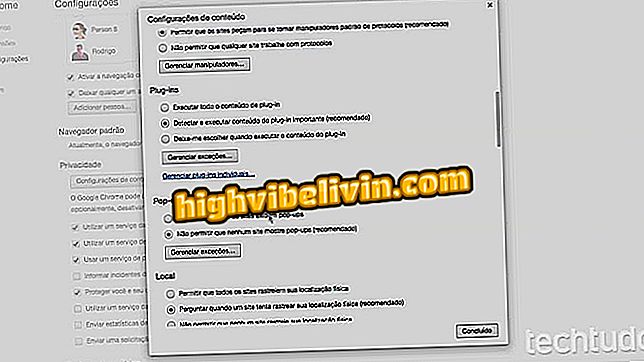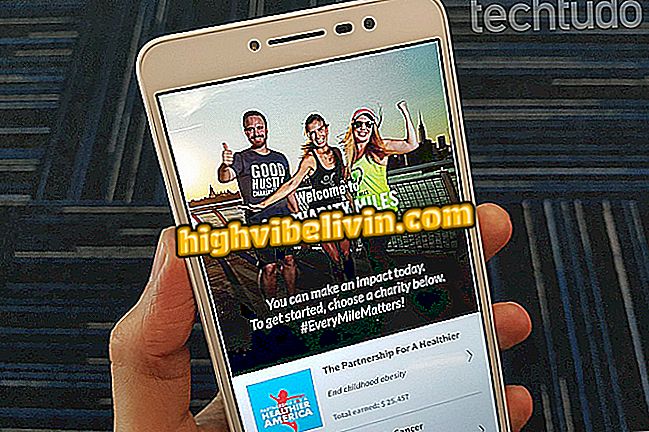Cách tắt ảnh HEIC trên iPhone
Người dùng iPhone có thể thay đổi tiện ích mở rộng gốc cho ảnh trên thiết bị sang định dạng tương thích hơn. Sau khi phát hành iOS 11, Apple đã triển khai, theo mặc định trong iOS, tùy chọn chụp ảnh ở chế độ HEIC. Loại tệp này có khả năng tạo ra hình ảnh chất lượng cao, chiếm ít không gian lưu trữ. Tuy nhiên, định dạng không phổ biến trên các nền tảng lưu trữ như Google Drive, hoạt động với các tệp JPEG.
Vì vậy, để ảnh iPhone có sẵn trong bất kỳ ứng dụng hoặc dịch vụ web nào khác, bạn nên sử dụng tiện ích mở rộng JPEG. Nếu không, bạn sẽ cần phải chuyển đổi tệp để PC được xem.

Hướng dẫn cho thấy cách tạo ảnh tương thích hơn được thực hiện với iPhone
Lưu ý rằng định dạng tương thích nhất (JPEG) sử dụng nhiều dung lượng hơn trong bộ nhớ trong của iPhone. Quy trình được thực hiện thông qua các cài đặt iOS một cách đơn giản và nhanh chóng. Kiểm tra hướng dẫn từng bước dưới đây.
Bước 1. Tiếp tục với "Cài đặt" của hệ thống và chuyển đến "Camera".

Cách để xem các tùy chọn cho camera iPhone
Bước 2. Truy cập tùy chọn "Định dạng". Khi điều này được thực hiện, chỉ cần chọn tùy chọn "Tương thích hơn", như thể hiện trong hình dưới đây.

Hành động chọn định dạng JPEG làm mặc định trên iPhone
Sử dụng hành động để đảm bảo ảnh của bạn không yêu cầu chuyển đổi sang JPEG bằng cách xuất chúng sang Google Drive và các nền tảng sao lưu trực tuyến khác. Hình ảnh được tạo bằng iPhone trước khi thay đổi này sẽ tiếp tục ở định dạng HEIC, trong khi các hình ảnh tiếp theo sẽ được lưu dưới dạng JPEG.
iPhone 8: có đáng mua với giá thấp hơn ở Mỹ không? Tìm trong diễn đàn

Thêm iOS: Xem cách chia sẻ mật khẩu Wi-Fi trên iPhone